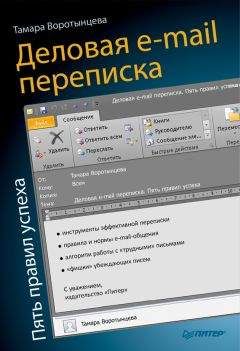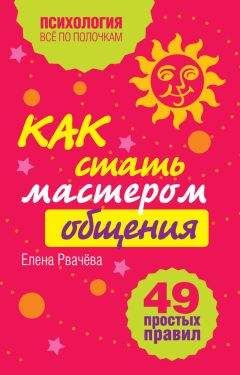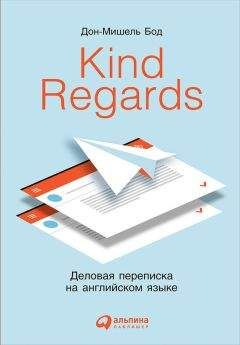Виталий Леонтьев - Выбираем компьютер, ноутбук, планшет, смартфон
Ну а теперь займёмся выбором, благо он, в общем-то, не так уж велик.
Интерфейс. Как и обычные винчестеры, SSD-коробочки могут быть предназначены для подключения к разъёму SATA II или SATA 3 (SATA/600). С первыми лучше не связываться вообще, хотя даже в этом случае скорость работы накопителя будет значительно выше, чем у жёстких дисков – просто потому, что SSD-диски развиваются настолько стремительными темпами, что даже модель годовалой давности превращается в анахронизм. Кстати, 2,5-дюймовые «коробочки» SSD можно установить как внутрь большого компьютера-десктопа, так и в ноутбук.
Помимо «коробочек», SSD-накопители выпускаются и в виде плат для стандартного разъёма PCI-Express и нового слота mSATA, который имеется лишь на самых новых моделях системных плат, mSATA-накопители значительно компактнее обычных SSD, меньше и их объем (в настоящее время – до 240 Гб). mSATA-накопители пока что не получили широкого распространения. А вот PCI-E-варианты SSD, напротив, весьма популярны – несмотря на то, что не являются универсальным решением, ибо установить такую плату можно только в большой домашний компьютер, но никак не в ноутбук.
Объем и цена. Как мы уже говорили, объем «массовых» SSD-дисков сегодня составляет от 60 Гб до 1 Тб. С учётом цены в районе полутора долларов за гигабайт «подниматься» выше 256 Гб нет смысла, но и опускаться ниже 100 – тем более. Стало быть, если уж мы решили, что SSD-накопитель будет использоваться у нас исключительно для операционной системы и программ, идеальная ёмкость для него – 256 Гб. Стоимость таких моделей составляет сегодня около 170 долларов, а к концу года она может существенно снизиться. Пожалуй, лучшими вариантами в этой ценовой нише являются модели OCZ Vertex 4, Intel 520 и Crucial М4.
Тип памяти. В современных SSD-дисках используются три типа микросхем памяти: SLC (Single Level Cell), MLC (Multi Level Cell) и TLC (Triple Level Cell). Первые – быстрее, но дороже, вторые – дешевле, но несколько медленнее. Кроме того, MLC-чипы обладают значительно меньшим сроком жизни, чем их конкуренты: если ячейка SLC-памяти выдерживает до 300 000 циклов записи, то у MLC этот показатель впятеро меньше. Впрочем, даже этого вполне достаточно для домашнего накопителя, так что не стоит пугаться SSD-дисков, построенных на основе MLC-чипов – тем более, что среди них можно найти множество быстрых и популярных моделей (та же OCZ Vertex 4).
Что же касается TLC, то этот типа памяти – самый дешёвый из трёх (примерно на 30 % дешевле МГС). Однако срок её жизни и производительность также значительно меньше: ещё недавно TLC-память выдерживала лишь 1000 циклов перезаписи, что автоматически снижает срок жизни накопителя до двух лет и даже меньше. И все же именно на TLC делает ставку компания OCZ, которая планирует выпустить в первой половине 2012 года целую серию накопителей на её основе. Лично я бы от покупки таких новинок воздержался бы – особенно с учётом того, что это первая попытка построить «соломенный домик» на столь эфемерной основе. Чем это кончилось для одного из трёх поросят – все помнят….
Контроллер. Количество производителей SSD-дисков, имеющихся в продаже в России, сравнительно невелико: Kingston, OCZ, Corsair, Crucial, Intel, Samsung, а с недавних пор ещё и Seagate со своей серией Seagate 600… Но все же гораздо надёжнее ориентироваться не на бренд, а на тип контроллера, на основе которого построен данный накопитель. Так, большинство массовых моделей упомянутых выше компаний построено на основе контроллера Sandforce 2281 – крайне быстрого, но не слишком надёжного: сразу после приобретения такого SSD-диска рекомендуется обновить его встроенную микропрограмму-«прошивку», иначе в работе накопителя возможны сбои.
С другой стороны, этот контроллер обеспечивает значительно большее быстродействие, чем его конкуренты Indilinx Everset 2 и Barefoot (OSZ), Marvell (серия Crucial М4) и Intel – кстати, накопители на основе последнего считаются не слишком быстрыми, но очень надёжными. Многообещающую новинку в виде контроллера Indilinx Everest представила в конце 2011 года компания OCZ – к сожалению, массовых моделей ёмкостью до 128 Гб на этом контроллере пока не выпускается, а дебютная модель серии OCZ Octane 512 Гб слишком дорога для дома… Но не будем унывать, наверняка поближе к лету компании-производители порадуют нас новыми моделями.
Внешние диски
В предыдущих главах мы часто сокрушались, что объёма жёстких дисков хватает ненадолго, а менять их и сложно, и дорого. Однако винчестерам вовсе необязательно проживать внутри системного блока. Нет, один винчестер внутри все же должен быть – для операционной системы и прикладных программ. А вот свою мультимедийную библиотеку стоит вынести наружу: для этого существуют внешние жёсткие диски.
USB-винчестеры
Самый простой вариант – «карманные» 2,5-дюймовые винчестеры ёмкостью до 1 Тб, стоимость которых не превышает 100 долларов. Самое ценное их качество – отсутствие блока питания: все необходимое диск получает прямо по USB-кабелю. Кстати, постарайтесь выбирать накопитель с интерфейсом USB 3.0, скорость передача данных по которому, как мы помним, в 10 раз выше, чем по USB 2.0. Такие модели сегодня имеются у всех «винчестерных» компаний: WD (My Passport Essential), Hitachi (Touro Mobile), Seagate (Free Agent) и так далее.
Впрочем, терабайт по нынешним меркам – это совсем немного, что-то вроде продвинутой флешки: ценную информацию скопировать можно, а вот для фильмов и музыки маловато… Поэтому для создания более ёмких внешних хранилищ стоит использовать более массивные коробочки, внутри которых скрываются обычные «десктопные» жёсткие диски. Такие накопители, к сожалению, уже нуждаются во внешнем питании, однако их ёмкость может достигать 3 Тб. Кроме того, часто эти накопители снабжаются уже не одним, а двумя интерфейсами (например, eSATA и USB 3.0), что делает их куда более универсальными.
Первый вариант – самый распространённый и простой, хотя и не идеальный, поскольку разъёмами USB 3.0 оснащены лишь самые новые компьютеры, так что я вам настоятельно рекомендую присмотреться именно к eSATA-накопителям – как вы помните, в этом случае компьютер сможет работать с внешним накопителем практически с той же скоростью, что и с внутренним жёстким диском. Правда, контроллеры и разъёмы eSATA можно встретить далеко не на всех компьютерах – если ваша персоналка выпущена больше двух лет назад, она этой полезности наверняка лишена. Впрочем, достаточно заглянуть в ближайшую компьютерную фирму или интернет-магазин и прикупить дополнительный контроллер eSATA – он обойдётся вам всего долларов в 10.
Самый сильный игрок на этом рынке – компания WD со своей серией My Book, хотя интересные решения можно найти и у других компаний – например, Seagate Go Flex Desc или Buffalo DriveStation.
Несмотря на то, что стоит внешний накопитель лишь немногим дороже внутреннего, возможно, вы захотите вынести «наружу» уже имеющийся у вас диск. И с этим нет никаких проблем, достаточно лишь прикупить отдельный бокс-коробочку, превращающую ваш внутренний винчестер во внешний диск. Проще всего делать это на еВау где простенькая коробка обойдётся долларов в 20–30. Конечно, и этот вариант предполагает внешнее питание, но ведь лишняя розетка рядом с компьютером всегда найдётся, не правда ли?
Кстати, выбирая мобильную коробочку, обратите внимание на поддержку функции OTG: она позволит вам копировать на ваш мобильный винчестер файлы с цифрового фотоаппарата, видеокамеры или другого мобильного накопителя напрямую, без подключения к компьютеру. Для фотографов это вообще подарок судьбы: забив до отказа флэшку фотокамеры, вы можете сразу же слить нужные кадры на угнездившийся в кармане мобильный винчестер – и вновь отправляться на охоту!
Существует ещё один винчестерный «гаджет», который я крайне рекомендую всем читателям: настольный «крэдл» для жёстких дисков. Крэдл или «док-станция» – это удобный внешний «стаканчик» для винчестера, похожий на маленький тостер. Подключается он к порту USB версии 3.0 (старые крэдлы, рассчитанные на «двойку», брать не следует) места на столе много не занимает… А менять винчестеры в нем очень просто – никаких винтиков и отвёрток, вставил диск в «гнездо», и он тут же появляется в системе. Такое решение ОЧЕНЬ удобно для резервного копирования – на многих крэдлах даже есть специальная кнопка, позволяющая скопировать на внешний винчестер содержимое вашего встроенного диска без всяких дополнительных программ.
Вы можете держать под рукой несколько сменных винчестеров с разными архивами (фотографий или фильмов, поскольку для приличной фильмовой коллекции в HD никакого винчестера не хватит). Тем более, что подключить крэдл можно к любому компьютеру или домашнему мультимедийному центру! Кстати, «крэдлы» новых моделей понимают диски любого формата – и обычные, размером 3,5», и ноутбучные (2,5"), а в некоторые модели встроен USB-хаб, универсальный кардридер (так что вы получаете сразу три устройства в одном). Более того, появились на рынке и «двухместные» крэдлы для быстрого копирования с одного диска на другой, без участия компьютера (Double Rack Duplicator), а также «стаканчики» со встроенным медиаплеером! Первый вариант интересен для тех, кто часто, подобно автору этой книги, меняет начинку своего компьютера – если, конечно, вам не жалко отдать за этот гаджет около 300 долларов, второй же забавен и экзотичен, но не более.